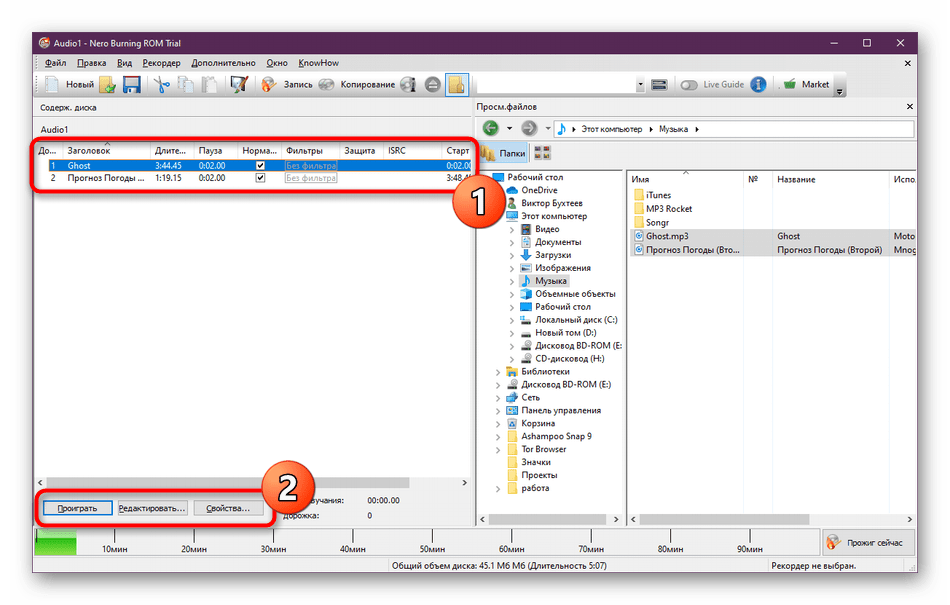Как записать музыку на диск cd rw: Как записать музыку на диск CD/DVD, чтобы она проигрывалась (бесплатная программа для записи компакт-дисков)
Содержание
Как записать музыку на диск: подготовка, инструкция
Содержание
- 1 Подготовка к записи музыки
- 1.1 Выбор формата
- 1.2 Выбор диска
- 2 Инструкция по записи музыки на диск
- 2.1 В Windows 7
- 2.2 В Windows 8
- 2.3 Запись для автомагнитолы
- 2.4 Запись на флешку
- 3 Специальные программы для записи музыки на CD-диск
Некоторые домашние и автомобильные магнитолы не читают флеш-карты из-за отсутствия нужного интерфейса. Перед тем как записать музыку на диск, нужно подробно разобраться в типах лазерных носителей и особенностях этого процесса.
Вы можете самостоятельно записать информацию или композицию на диск с компьютера.
Подготовка к записи музыки
Перед тем как «нарезать» диск с музыкой, необходимо убедиться в том, что в компьютере или ноутбуке стоит пишущий привод. Если такого нет, его приобретают и устанавливают. Для переносного ПК нужен дисковод с интерфейсом USB, а для стационарного – с интерфейсом SATA. Чтобы не возникало проблем с «прожигом», устройство записи должно надежно сидеть на посадочном месте.
Чтобы не возникало проблем с «прожигом», устройство записи должно надежно сидеть на посадочном месте.
Проверить, доступна ли возможность «прожига» дисков для привода, уже установленного на компьютере, можно через проводник. Если по щелчку правой кнопкой в контекстном меню появляется соответствующий пункт, то дисковод может закачать музыку на CD или DVD. На возможность записи указывает наличие одноименной вкладки в окне его свойств.
Выбор формата
От него зависят качество звучания музыки, а также возможность воспроизведения диска на разных устройствах. Для записи на традиционный CD Digital Audio следует использовать форматы без сжатия или со сжатием без потерь – WAV, APE, FLAC и WavPack. Это позволит насладиться высоким качеством звучания без выпавших частотных полос. На диск в этом случае производится запись звука в виде массива в формате PCM с частотой дискретизации 44,1 кГц и 16-битовым кодированием.
Для CD или DVD R с данными можно выбрать формат MP3. Запись в этом случае будет проводиться так же, как на флеш-накопитель.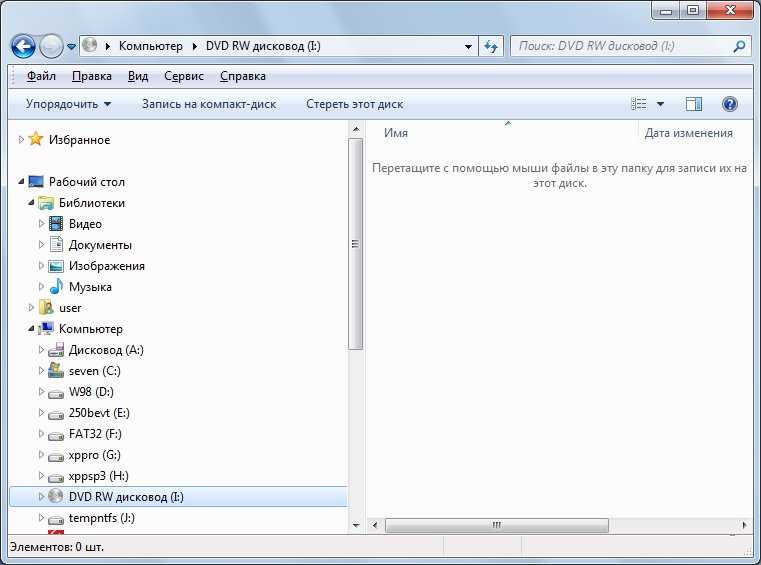 Стоит учитывать, что такие диски будут воспроизводиться неправильно на проигрывателях, поддерживающих только CD-DA. Если размер песен велик, из-за чего они не помещаются на носитель, их объем можно уменьшить с помощью аудиоредактора.
Стоит учитывать, что такие диски будут воспроизводиться неправильно на проигрывателях, поддерживающих только CD-DA. Если размер песен велик, из-за чего они не помещаются на носитель, их объем можно уменьшить с помощью аудиоредактора.
Обычно музыку записывают на диски стандарта CD-R и DVD-R.
Перед загрузкой также выбирают правильную файловую систему (ФС), в которой будет отформатирован аудио-компакт-диск. Большинство магнитол читают носители, использующие ФС ISO 9660 или CDFS. Современные программы для «прожига» «болванок» могут выполнять форматирование в системе UDF. Она не распознается большинством магнитол. Флеш-накопитель должен быть отформатирован в FAT16 или FAT32.
Выбор диска
Для старых бытовых и автомобильных магнитол используют стандартный CD-R или CD-RW, поскольку другие диски этими устройствами не распознаются. На носитель такого типа можно скачать не более 80 минут музыки. Если нужно перекинуть большее количество треков, надо подготовить несколько компакт-дисков.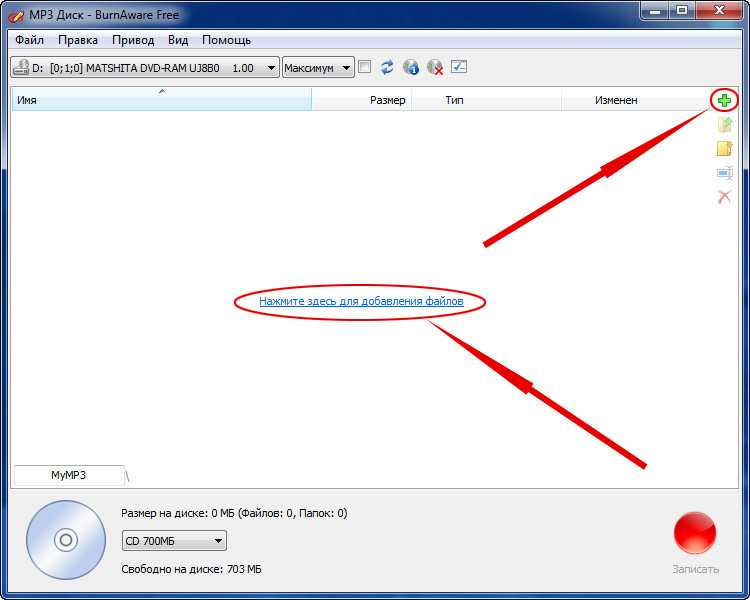
Преимущество DVD над CD – возможность записи множества треков в хорошем качестве вместе с файлами изображений и видео.
Этот вариант подходит, если в магнитоле есть соответствующий привод. При наличии USB-разъема музыку записывают на флеш-накопитель. В отличие от лазерного диска, информацию можно стирать и перезаписывать много раз – чаще, чем на CD или DVD-RW.
Инструкция по записи музыки на диск
Порядок записи аудиофайлов на диск зависит от конечного устройства, приложения и вида носителя. Стоит учитывать, что информацию с CD-R стереть нельзя. Следует внимательно проверить музыку на целостность, качество и наличие тегов перед тем, как скинуть их на носитель такого типа.
В Windows 7
В эту версию Windows уже встроен набор программ для записи музыкальных произведений, включающий в себя проводник и встроенный медиаплеер. Последний выполняет подготовку и преобразование файлов в формат стандартного аудиодиска.
Запись образа диска можно проводить с помощью встроенных средств Windows.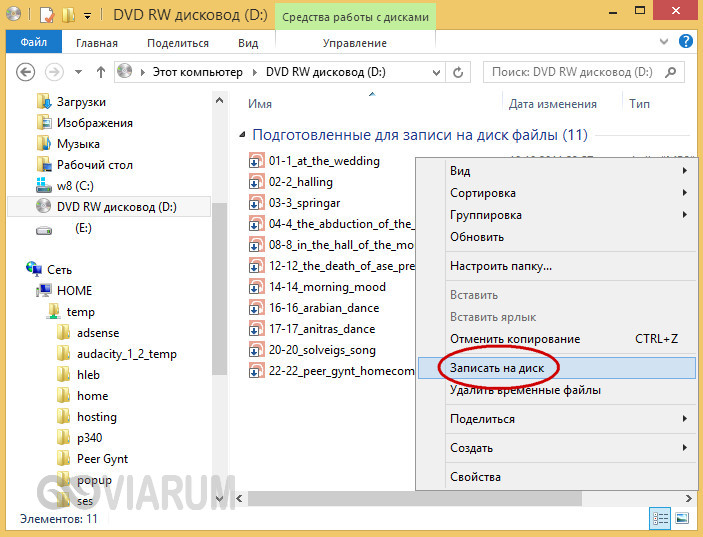
Вначале в RW-дисковод вставляют пустой CD. Затем нужно перейти в проводник и дважды щелкнуть по значку носителя. Откроется окно, в котором указывают метку носителя, содержащую не более 20 знаков. Затем нужно поставить расположенный ниже переключатель в положение «Проигрыватель». Записанный в таком режиме диск будет читаться в машине или домашней магнитоле.
После этого откроется окно, куда перекидывают файлы, подготавливаемые для записи на диск. Когда список будет внимательно проверен, нужно открыть всплывающее меню и кликнуть по команде записи.
Появится еще одно окно, в котором задается скорость операции и выбирается формат звуковых данных:
если надо получить диск CD-DA, переключатель устанавливают в первое положение;
если на CD или DVD записывают файлы MP3 или другого формата, то выбирается второй вариант.
После нажатия на кнопку продолжения откроется третье окно – встроенный медиапроигрыватель Windows. В нем запускают «прожиг» щелчком по соответствующей клавише.
Когда процесс завершится, носитель извлекают из устройства записи.
В Windows 8
Процесс записи в этой операционной системе зависит от ее интерфейса. При работе Windows 8 в современном режиме (Metro) для «прожига» диска используется приложение из магазина Microsoft Store, например Nero Burning ROM 365 или DVD CD Burner Professional. На Windows 8.1 с традиционным интерфейсом музыку на этот носитель скидывают точно так же, как на компьютере с Windows 7.
Nero Burning ROM – приложение для записи и создания образов CD и DVD.
Запись для автомагнитолы
Порядок записи диска для этого аудиоустройства зависит от даты выпуска и поддержки форматов. Если магнитола в автомобиле была выпущена до 2005 г. и на передней панели имеется обозначение Compact Disc, то нужно «прожигать» носитель в классическом формате с использованием ФС ISO9660. Если поддержка MP3 или WMA указана в инструкции, то музыку на флеш-карту или диск записывают в этом формате с помощью средств Windows или специальных приложений.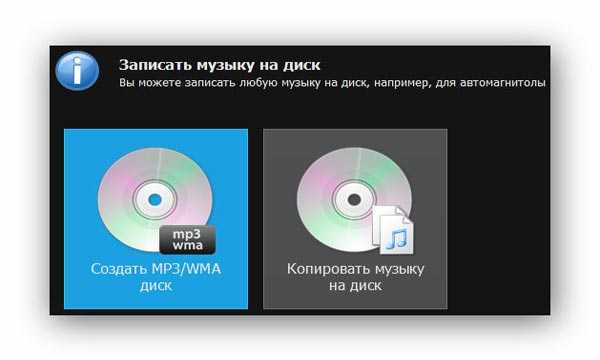
Запись на флешку
Запись музыки на флеш-накопитель не требует установки специальных программ. Перед этой операцией выбранные файлы нумеруют в соответствии с желаемым порядком воспроизведения. Автомобильные и переносные магнитолы воспроизводят треки по порядку добавления. Если на флеш-карту будет загружено еще несколько песен, то они будут играть последними в папке, а не по алфавитному порядку.
С учетом этой особенности нужно нумеровать файлы перед загрузкой на носитель. Если по мере добавления композиций порядок их прослушивания нарушился, то надо их удалить из папки на флеш-накопителе. Затем те же песни нужно пронумеровать заново и записать их, используя проводник, Total Commander или 7 Zip.
Специальные программы для записи музыки на CD-диск
Запись музыкальных произведений на диск может также осуществляться специальными программами, позволяющими более тонко настроить этот процесс.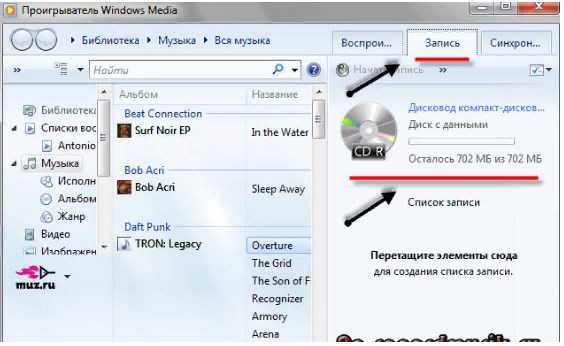 Приложение «Неро» – одно из самых распространенных. Оно лучше всего справляется с записью разных файлов на CD и DVD. Для удобства предусмотрена установка разных параметров «прожига». Приложение покажет занятый и свободный объем, чтобы определить, сколько файлов можно добавить на носитель. Еще одна особенность – возможность создавать загрузочные диски.
Приложение «Неро» – одно из самых распространенных. Оно лучше всего справляется с записью разных файлов на CD и DVD. Для удобства предусмотрена установка разных параметров «прожига». Приложение покажет занятый и свободный объем, чтобы определить, сколько файлов можно добавить на носитель. Еще одна особенность – возможность создавать загрузочные диски.
Как записать на компьютере mp3 диск в машину
- Список рубрик
- Теги этой статьи
- disk
- dvd
- mp3
- rom
- write
- диск
- записать
- музыка
- Самые популярные статьи
- Новые статьи на сайте
16/04/2018
4.0 K
disk, dvd, mp3, rom, write, диск, записать
Записать mp3 диск для прослушивания в автомобильных магнитолах и бытовых плеерах очень просто. Для этого нам понадобится программа BurnAware Free v11.4 (последняя версия на момент написания статьи) скачать её можно нажав кнопку «Скачать» ниже или же перейти на сайт разработчика и скачать более новую версию, если на данный момент программа уже обновилась. Скачиваем бесплатную версию, BurnAware Free.
Скачиваем бесплатную версию, BurnAware Free.
Скачать
BurnAware является полнофункциональным и бесплатным программным обеспечением для создания и прожига CD, DVD и Blu-Ray дисков всех типов, в том числе M-Disc. Домашние пользователи могут легко записывать загрузочные диски, многосессионные диски, высококачественные аудио компакт-диски и видео DVD, создавать, копировать и записывать образы дисков. Опытные пользователи получат преимущества от расширенных опций BurnAware, такими как управление параметрами загрузки, разделы и версии UDF, уровни ISO, выбор сеансов, текст CD для треков и дисков, восстановление данных.
Приступим к записи
ШАГ 1. Необходимо подготовить проект. Создаем пустую папку и копируем в нее песни которые хотим записать. Главное что бы внутри не было других папок.
ШАГ 2. Запускаем BurnAware Free и выбираем «mp3 диск».
Нажмите для увеличения изображения
ШАГ 3.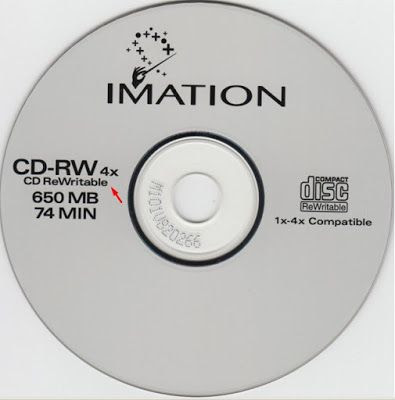 В открывшемся окне нажимаем «Нажмите здесь для добавления файлов»
В открывшемся окне нажимаем «Нажмите здесь для добавления файлов»
Нажмите для увеличения изображения
ШАГ 4. Важная часть. Нам необходимо добавить только файлы, БЕЗ папок. Для этого заходим в нашу папку-проект (1 пункт), выделяем все файлы нажатием Ctrl + A или мышкой и нажимаем «Добавить» и «закрыть».
Нажмите для увеличения изображения
ШАГ 5. Латинскими буквами заполняем имя нашего mp3 диска и ставим галочку рядом.
Нажмите для увеличения изображения
ШАГ 6. Вставляем в дисковод пустой диск CD-R или CD-RW и жмем кнопку «записать».
Нажмите для увеличения изображения
ШАГ 7. После окончания записи закрываем программу BurnAware Free и наш mp3 диск для машины готов.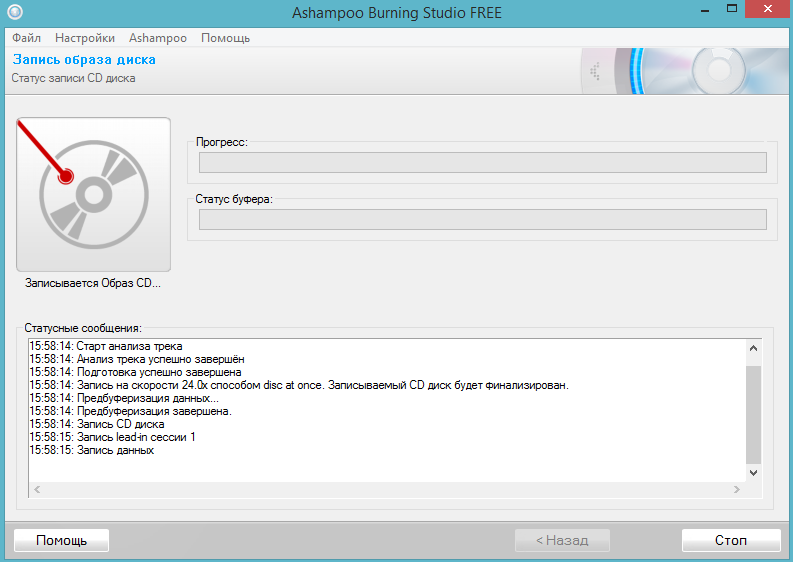
Источник: www.dontfear.ru
Теги этой статьи
- disk
- dvd
- mp3
- rom
- write
- диск
- записать
- музыка
Близкие по теме статьи:
WDIdle3, Как отключить парковку головок на жестких дисках Western Digital.
9.8 K
digital, wdidle3, western, головки, диск, жесткий, отключить
Читать
Как быстро увеличить свободное место на диске C:
2.4 K
windows, диск, место, мусор, освободить, очистить, очистка
Читать
Как скопировать диск DVD Video в программе Nero Burning ROM.
1.6 K
burning, dvd, nero, rom, video, диск, запись
Читать
Как снять образ (бекап) Linux-а и восстановить его на другом железе. Есть несколько простых способов.
6.3 K
linux, бекап, виртуальная, железо, копирование, машина, образ
Читать
Не работает CD-ROM/DVD-ROM. Ошибка: «Не удалось загрузить драйверы этого устройства (Код 39)».

921
rom, windows, буква, диск, драйвер, устройство
Читать
Интересное в новостях
04/08/2022 12:50
527
Из Крыма приехали волонтёры в Мариуполь и привезли гуманитарную помощь для оставшихся в городе жителей, немного пообщались с пожилыми жителями города, мамочками с детьми и другими, кто нуждается в помощи….
Читать полностью
26/07/2022 10:20
558
Украинский город Северодонецк российские войска «освободили» как Мариуполь. Июль 2022. Смотрим. Разрушения в Северодонеце наглядно демонстрируют, на что способна безжалостная российская артиллерия….
Читать полностью
22/07/2022 13:45
730
1. Приморский район, Черёмушки, часть первая 2. Приморский район, Черёмушки, часть вторая 3. Центральный район, Драмтеатр, улица Куинджи (Артёма) 4.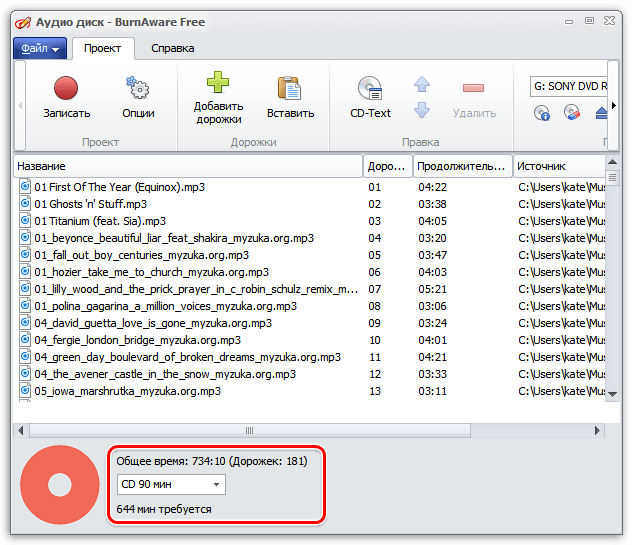 Центральный район, рынок Азовский, МЖК, улица…
Центральный район, рынок Азовский, МЖК, улица…
Читать полностью
Компьютерный мирSector
Вся информация на страницах сайта предназначена только для личного не коммерческого использования, учёбы, повышения квалификации и не включает призывы к каким либо действиям.
Частичное или полное использование материалов сайта разрешается только при условии добавления ссылки на непосредственный адрес материала на нашем сайте.
Это интересно
Как записать CD? Полезное руководство.
Последнее обновление: cdunity от 1 августа 2022 г.
Прежде чем вы спросите, «прожиг» компакт-диска не требует использования огня. Но это довольно увлекательный процесс, даже если его рассматривать как компьютерный процесс, предшествующий тысячелетию.
Говоря простыми словами, «запись» компакт-диска относится к процессу переноса информации с одного диска на другой с использованием внешнего или внутреннего дисковода компакт-дисков компьютера. Более конкретно, «запись» относится к использованию высокочувствительного лазера для копирования информации с одного диска на другой. Процесс является законным до тех пор, пока «сожженные» копии используются для личного пользования и никому не передаются.
Более конкретно, «запись» относится к использованию высокочувствительного лазера для копирования информации с одного диска на другой. Процесс является законным до тех пор, пока «сожженные» копии используются для личного пользования и никому не передаются.
«Запись» компакт-диска может показаться делом прошлого, но это по-прежнему очень полезный процесс, который нужно знать и понимать — посмотрите ниже, чтобы узнать, почему.
Как записать компакт-диск?
Чтобы записать компакт-диск, вам понадобятся две вещи. Во-первых, вам понадобится привод для записи компакт-дисков или DVD-дисков (также известный как «пишущий привод»). Если на вашем ноутбуке нет открытого внешнего диска, его довольно легко купить и установить. На самом деле, многие из них подключаются по принципу plug and play (записывающее устройство устанавливается самостоятельно) через USB-порт вашего ноутбука.
Во-вторых, вам понадобится запас чистых компакт-дисков. Мы советуем придерживаться дисков CD-R (записываемых компакт-дисков), поскольку они поддерживаются практически всеми популярными аппаратными средствами.
Что значит записать компакт-диск?
Вообще говоря, «прожиг» компакт-диска относится к процессу записи данных на компакт-диск CD-R. Термин «сжечь» — это просто неформальный термин для обозначения процесса. Этот процесс осуществляется путем переноса данных на диски (с возможностью записи) с помощью лазера.
Когда диск вращается, мощный ЛАЗЕР фактически создает информационные ямки, образуя пузыри на поверхности пластикового слоя внутри диска и химически изменяя нанесенный на него слой красителя
Два типа компакт-дисков, которые можно «записать », бывают записываемыми на компакт-диски ( CD-R ) и перезаписываемыми на компакт-диски (CD-RW). Диски CD-R можно записывать один раз, а диски CD-RW можно записывать повторно.
В чем разница между копированием и записью компакт-диска?
Проще говоря, «прожиг» — популярный термин, используемый при записи чего-либо на записываемый компакт-диск.
Копирование — это «то, что написано на жестяной банке».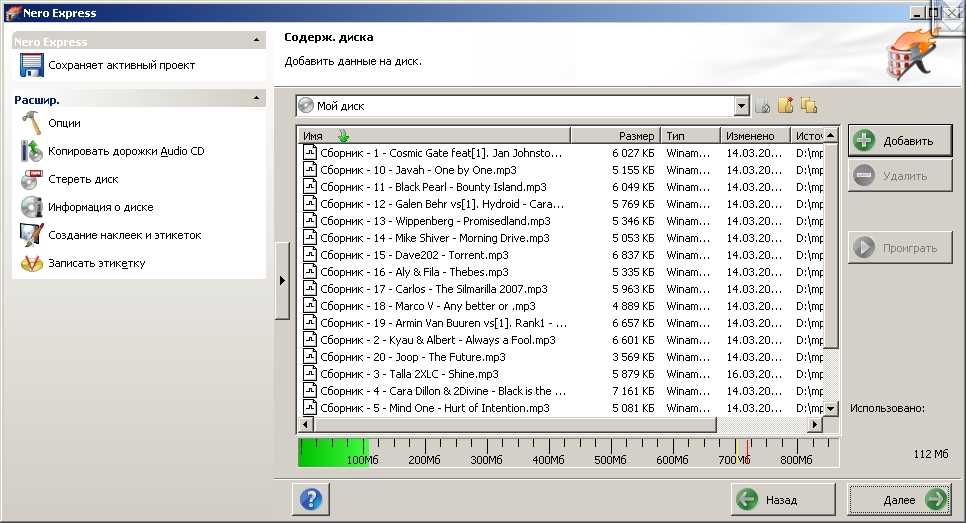 В этом случае это процесс чтения данных с одного компакт-диска, а затем записи или «копирования» на второй диск. Это создает точную копию исходного диска.
В этом случае это процесс чтения данных с одного компакт-диска, а затем записи или «копирования» на второй диск. Это создает точную копию исходного диска.
Если у вас есть два привода CD/DVD, ваш компьютер или ноутбук может одновременно читать с исходного диска и записывать на второй диск. Это называется копированием «на лету».
Является ли запись компакт-диска незаконной?
Технически, да. Согласно общему закону об авторском праве, распространение копий материалов, защищенных авторским правом (например, музыкальных компакт-дисков), может осуществляться только с разрешения правообладателя (обычно артиста или звукозаписывающей компании). Таким образом, это постановление запрещает вам «записывать» компакт-диски, а затем распространять этот «записанный» компакт-диск другим лицам.
Однако существует исключение для «личного использования». Это означает, что сжигание копий является законным, если вы собираетесь использовать копии только в личных целях.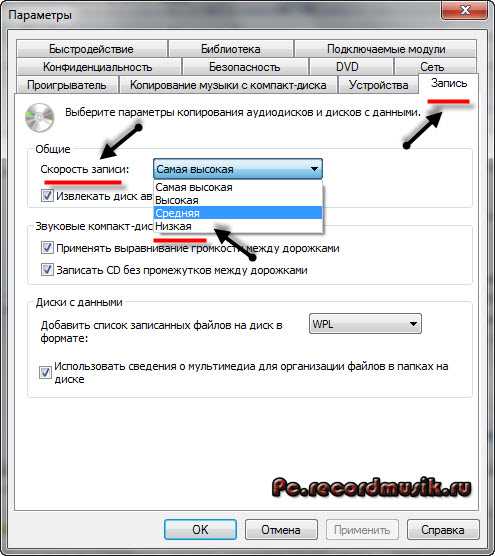
На практике это означает, что после того, как вы купили компакт-диск, вы можете записать его для воспроизведения на своем портативном музыкальном проигрывателе или плеере по вашему выбору. Чтобы было ясно, передача записанных копий компакт-диска семье и друзьям не считается «личным использованием» и будет нарушением закона об авторском праве.
Влияет ли запись компакт-диска на диск?
Первоначально данные «прожигались» на металлическом слое CD-диска при очень высокой температуре. После этого каждый раз, когда вы читаете этот компакт-диск, используя свой собственный компьютер и т. д., температура локально (на диске) будет повышаться на несколько градусов, так как луч считывающего лазера проходит по металлической поверхности.
В течение длительного периода времени эта экспозиция высока. высокая температура повредит слой данных диска. Хотя, делается это очень и очень медленно.
Но в принципе нет.
Как записать компакт-диск?
Процесс записи компакт-диска зависит от операционной системы вашего компьютера или ноутбука. Руководство по двум основным системам приведено ниже.
Руководство по двум основным системам приведено ниже.
В библиотеке проигрывателя выберите вкладку «Запись», нажмите кнопку «Параметры записи», а затем выберите «Аудио компакт-диск» или «Компакт-диск с данными».
Вставьте чистый диск в устройство записи компакт-дисков или DVD-дисков. Если на вашем компьютере имеется более одного дисковода для компакт-дисков или DVD-дисков, выберите дисковод, который вы хотите использовать.
Найдите элементы в библиотеке проигрывателя, которые вы хотите записать на диск, а затем перетащите их на панель списка (в правой части библиотеки проигрывателя), чтобы создать список для записи.
Когда вы закончите со списком, выберите Начать запись.
Для Mac:
Вставьте чистый диск в дисковод для оптических дисков. Если вы видите диалоговое окно, нажмите всплывающее меню, затем выберите «Открыть Finder».
 Выберите «Сделать это действие по умолчанию», если хотите открывать Finder каждый раз, когда вставляете чистый диск. После этого диск появится на вашем рабочем столе.
Выберите «Сделать это действие по умолчанию», если хотите открывать Finder каждый раз, когда вставляете чистый диск. После этого диск появится на вашем рабочем столе. Дважды щелкните диск, чтобы открыть его окно, затем перетащите файлы и папки, которые вы хотите записать, в окно. Псевдонимы файлов размещаются в окне диска. Исходные файлы не перемещаются и не удаляются.
Расположите и переименуйте файлы. Когда диск записан, элементы на диске имеют те же названия и расположение, что и в окне диска. После записи диска изменить элементы нельзя.
Выберите «Файл» > «Записать» [ диск ], затем следуйте инструкциям. Чтобы завершить процесс записи, нажмите значок «Записать» рядом с папкой на боковой панели Finder или нажмите и удерживайте клавишу Control, щелкнув любой диск, затем выберите «Записать диск» в контекстном меню.
Что нужно для записи компакт-диска?
Чтобы «записать» компакт-диск, вам понадобится несколько вещей:
1.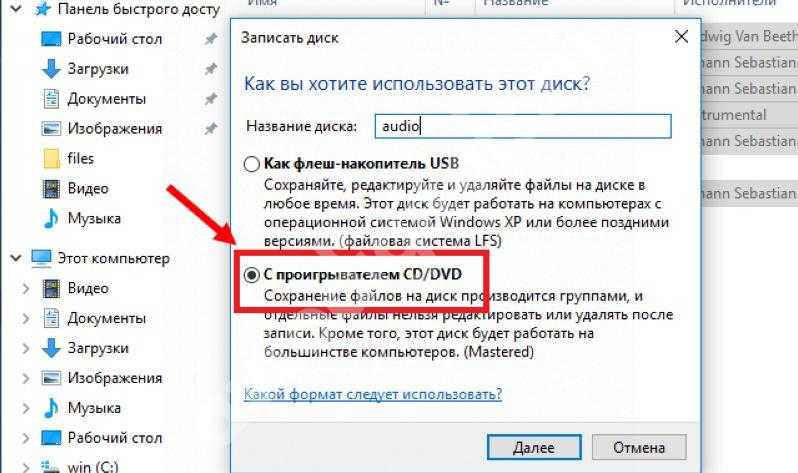 Компьютер/ноутбук с лотком для диска. Если у вас его нет, проще всего воспроизвести и/или «записать» компакт-диск, купив внешний оптический привод. Они подключаются через USB и являются plug-and-play, что означает, что они просто подключаются к диску и устанавливаются самостоятельно.
Компьютер/ноутбук с лотком для диска. Если у вас его нет, проще всего воспроизвести и/или «записать» компакт-диск, купив внешний оптический привод. Они подключаются через USB и являются plug-and-play, что означает, что они просто подключаются к диску и устанавливаются самостоятельно.
2. Компакт-диск, который вы хотите скопировать
3. Пустые компакт-диски, на которые следует скопировать ваши данные.
Как долго хранится записанный компакт-диск?
Срок годности компакт-диска зависит от уровня обслуживания, которое вы ему предоставляете. Но, по данным Библиотеки Конгресса США, которая спонсировала исследование по оценке срока годности записываемых дисков, она пришла к выводу, что большинство записываемых дисков при хранении в идеальных условиях прослужат около 30 лет.
Однако в исследовании также говорится, что «диски, подвергающиеся воздействию более суровых условий температуры и влажности, будут иметь более короткий срок службы».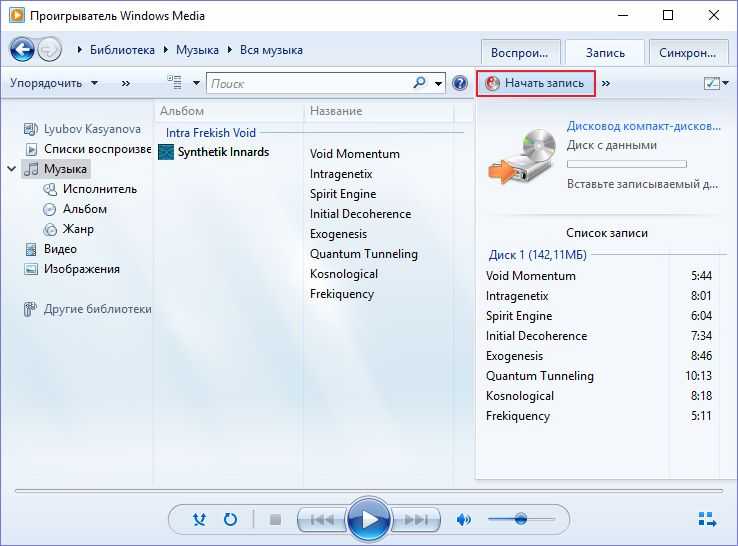
Надеюсь, это поможет!
Спасибо,
Рори
Готовьтесь к выпуску своего компакт-диска!
Загрузите наше БЕСПЛАТНОЕ руководство в формате pdf и будьте на верном пути к успешному выпуску компакт-диска.
Загрузить руководство в формате pdf
Статьи по теме
Включает PR-компании, британских промоутеров и британских агентов по бронированию. Все, что вам нужно, чтобы поставить вашу группу на карту.
Запись компакт-дисков с рабочего стола
Раньше (два года назад) каждый ПК поставлялся с дисководом для компакт-дисков. В настоящее время большинство новых ПК поставляются с устройством записи компакт-дисков и приводом , который может записывать новые компакт-диски с вашими собственными материалами.
Если на вашем ПК есть такой дисковод — либо дисковод CD-R (CD записываемый, , что означает, что вы можете записывать каждый диск только один раз), либо дисковод CD-RW (CD перезаписываемый, , для которого вы можете купить CD -RW, которые вы можете стирать и перезаписывать столько раз, сколько захотите), вы получите удовольствие. Впервые Windows XP позволяет вам записывать собственные компакт-диски, полные файлов и папок, без необходимости покупать такую программу, как Easy CD Creator от Roxio.
Впервые Windows XP позволяет вам записывать собственные компакт-диски, полные файлов и папок, без необходимости покупать такую программу, как Easy CD Creator от Roxio.
Это потому, что Windows XP включает в себя Easy CD Creator (во всяком случае, по частям). Это отличная функция для создания резервных копий, отправки сообщений по электронной почте или обмена файлами с Macintosh (получаемые компакт-диски являются кроссплатформенными).
Если на вашем компьютере действительно есть устройство для записи компакт-дисков, начните с вставки чистого компакт-диска. Windows предлагает открыть специальное окно записи компакт-дисков, которое будет временной комнатой ожидания для файлов, которые вы хотите скопировать на компакт-диск (рис. 4-13, вверху слева).
Рис. 4-13. Вверху слева: когда вы вставляете чистый компакт-диск, появляется это окно, предлагающее открыть окно «промежуточной площадки» компакт-диска, в котором будут храниться ярлыки для файлов, которые вы хотите скопировать.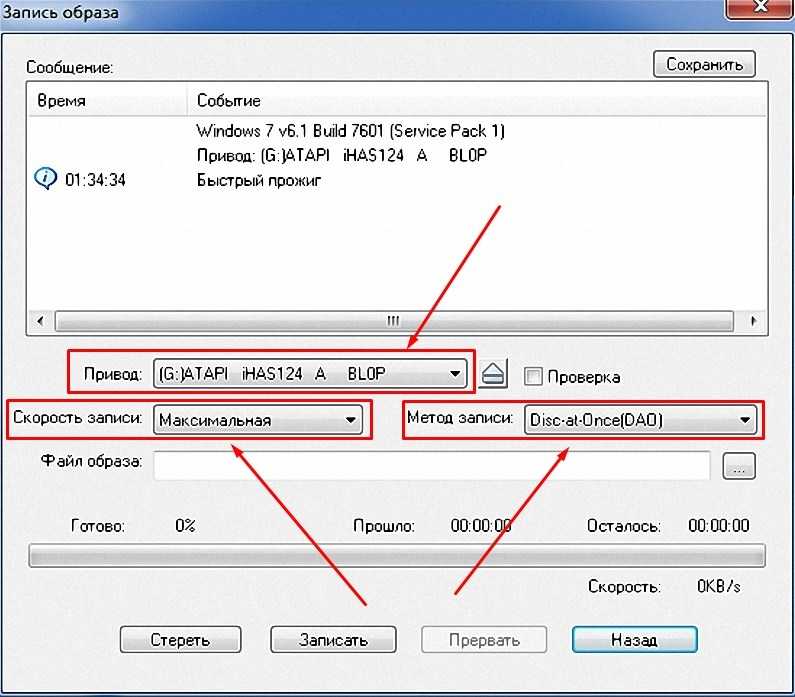 Вверху справа: маленькие стрелки вниз означают: «Эта иконка еще не сожжена». Внизу слева: первый экран Мастера записи компакт-дисков — ваш единственный шанс дать имя компакт-диску (даже если это диск CD-RW). Внизу справа: последний экран предлагает возможность сделать вторую копию того же компакт-диска.
Вверху справа: маленькие стрелки вниз означают: «Эта иконка еще не сожжена». Внизу слева: первый экран Мастера записи компакт-дисков — ваш единственный шанс дать имя компакт-диску (даже если это диск CD-RW). Внизу справа: последний экран предлагает возможность сделать вторую копию того же компакт-диска.
Примечание
Если вы отключили эту функцию, вы можете открыть окно компакт-диска самостоятельно: откройте «Мой компьютер» и дважды щелкните значок компакт-диска.
Теперь скажите Windows, какие файлы и папки вы хотите скопировать на него, используя один из следующих трех методов:
Побегайте по своему жесткому диску, найдя нужные файлы и папки на компакт-диске. Перетащите их значки в открытое окно компакт-диска или на значок компакт-диска в окне «Мой компьютер».
Выделите файлы и папки, которые вы хотите записать на компакт-диск. Выберите «Файл» → «Копировать». Нажмите в окне компакт-диска, а затем выберите «Файл» → «Вставить», чтобы скопировать туда материал.

Исследуйте свой жесткий диск. Всякий раз, когда вы найдете файл или папку, для которой хотите создать резервную копию, щелкните ее правой кнопкой мыши. В контекстном меню выберите «Отправить» → «CD-привод».
Примечание
Все это относится к копированию повседневных компьютерных файлов на компакт-диск. Если вы хотите записать 90 129 музыкальных 90 130 компакт-дисков, не используйте этот метод; вместо этого используйте проигрыватель Windows Media. (Подробности см. в разделе 8.3.5.1.)
В любом случае теперь Windows копирует файлы и папки во временную невидимую папку резервуара. (Если вы забиваете дома, эта папка находится на локальном диске C:)→Документы и настройки→[ваше имя]→Локальные настройки→Данные приложения→Майкрософт→Папка записи компакт-дисков.) Другими словами, вам нужно много дискового пространства, прежде чем вы начнете записывать компакт-диск, как минимум в два раза больше размера самих файлов компакт-диска.
Совет
Помните, что стандартный компакт-диск может содержать только около 650 МБ файлов.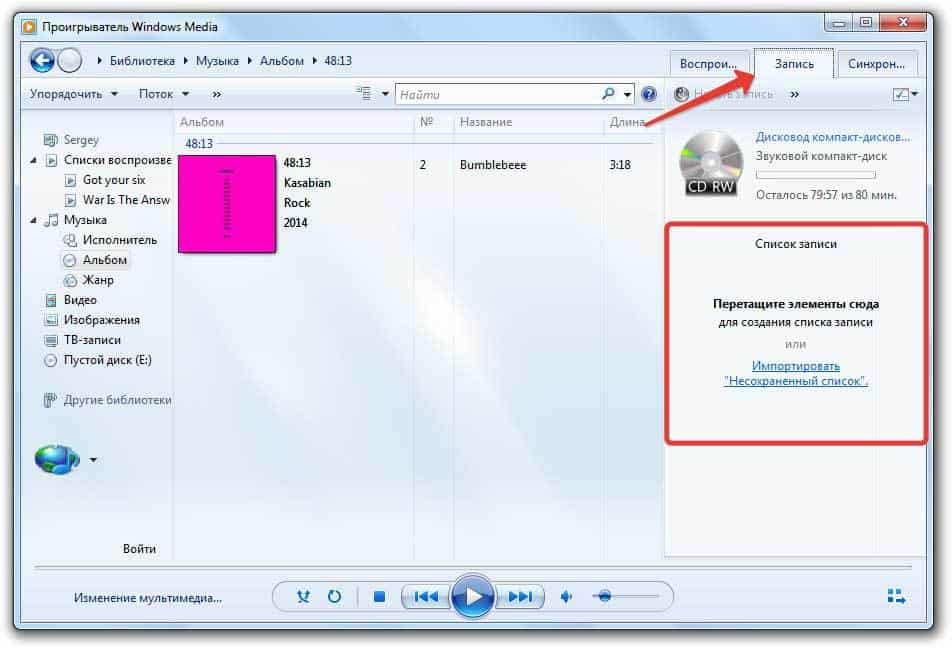 Чтобы ваши файлы и папки поместились, периодически выделяйте все значки в окне «Мой компьютер» → «CD» (выберите «Правка» → «Выбрать все»). Затем проверьте поле «Сведения» на панели задач, чтобы убедиться, что общий размер файла находится в допустимых пределах.
Чтобы ваши файлы и папки поместились, периодически выделяйте все значки в окне «Мой компьютер» → «CD» (выберите «Правка» → «Выбрать все»). Затем проверьте поле «Сведения» на панели задач, чтобы убедиться, что общий размер файла находится в допустимых пределах.
Наконец, когда все выглядит готовым к работе, щелкните ссылку «Записать эти файлы на компакт-диск» на панели задач (вверху справа на рис. 4-13) или выберите «Файл» → «Записать эти файлы на компакт-диск».
Появится мастер записи компакт-диска, как показано внизу на рис. 4-13, который поможет вам присвоить имя новому компакт-диску и записать его.
Примечание
При использовании диска CD-RW (то есть диска, который можно стирать и перезаписывать), вы не можете изменить имя диска после его первой записи. Однако вы все равно можете заменить его содержимое, используя методы, описанные здесь.
Заядлые продвинутые пользователи Windows, конечно, насмехаются над всем этим. Они отмечают, что только с помощью коммерческой программы для записи компакт-дисков вы можете записывать музыкальные компакт-диски в формате MP3, создавать смешанные компакт-диски (содержащие как музыку, так и файлы), создание видео компакт-дисков (видеодиски низкого качества, воспроизводимые на DVD-проигрывателях) и т.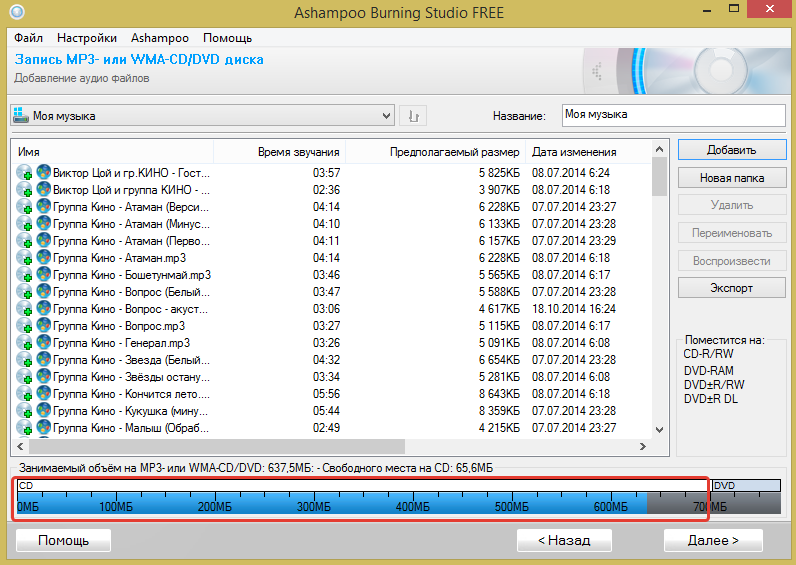
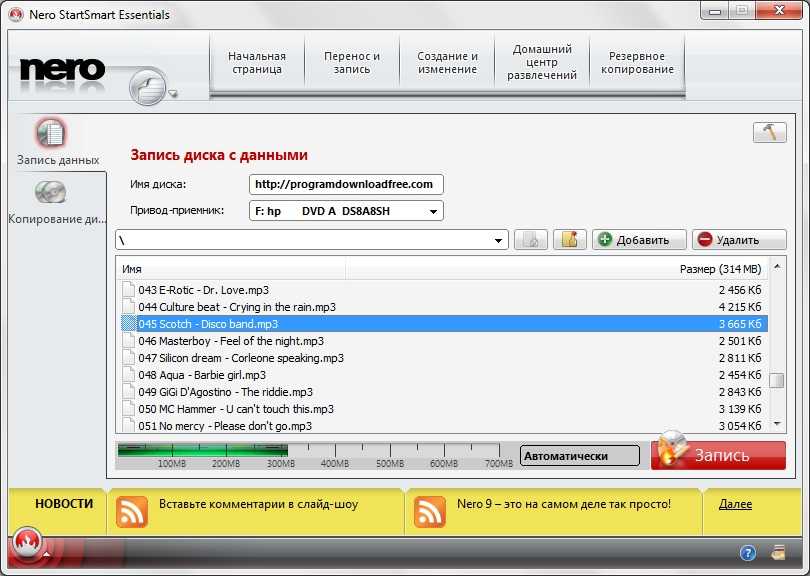 Когда процесс завершится, носитель извлекают из устройства записи.
Когда процесс завершится, носитель извлекают из устройства записи. Выберите «Сделать это действие по умолчанию», если хотите открывать Finder каждый раз, когда вставляете чистый диск. После этого диск появится на вашем рабочем столе.
Выберите «Сделать это действие по умолчанию», если хотите открывать Finder каждый раз, когда вставляете чистый диск. После этого диск появится на вашем рабочем столе.